מידע על eSIM ב-iPad
למדו מהו eSIM, אילו דגמים של iPad תומכים ב-eSIM וכיצד להגדיר eSIM ב-iPad.
מהו eSIM
eSIM הוא SIM דיגיטלי בתקן המקובל בתעשייה המאפשר לכם להפעיל תוכנית סלולרית מהספק מבלי שתצטרכו להשתמש ב-SIM פיזי. ניתן להגדיר תוכנית נתונים סלולריים בדגמי iPad מסוימים באמצעות eSIM. eSIM הוא דרך נוחה ובטוחה להתחבר לנתונים סלולריים ב-iPad כשאין לכם גישה ל-Wi-Fi.
ניתן לאחסן ב-iPad שמונה כרטיסי eSIM או יותר, ולהשתמש בהם לפי הצורך. כשאתם נוסעים לחו"ל, אתם יכולים להפעיל נדידה אצל המפעיל הקיים או לרכוש eSIM ממפעיל מקומי שתומך ב-eSIM במדינה או באזור שאליהם אתם נוסעים.
מידע נוסף על נתונים סלולריים ב-iPad
מה נדרש
iPad שתומך ב-eSIM:
iPad Pro בגודל 13 אינץ' (M4) Wi-Fi + Cellular*
iPad Pro בגודל 12.9 אינץ' (דור שלישי עד שישי) Wi-Fi + Cellular
iPad Pro בגודל 11 אינץ' (M4) Wi-Fi + Cellular*
iPad Pro בגודל 11 אינץ' (דור ראשון עד רביעי) Wi-Fi + Cellular
iPad Air בגודל 13 אינץ' (M2) Wi-Fi + Cellular*
iPad Air בגודל 11 אינץ' (M2) Wi-Fi + Cellular*
iPad Air (דור שלישי עד חמישי) Wi-Fi + Cellular
iPad mini (A17 Pro) Wi-Fi + Cellular*
iPad mini (דור חמישי ודור שישי) Wi-Fi + Cellular
iPad (דור שביעי עד עשירי) Wi-Fi + Cellular
בסין היבשתית, הפעלה של חבילת גלישה עם eSIM אפשרית רק בדגמי iPad שתומכים ב-eSIM בסין היבשתית. לקבלת פרטים נוספים, צרו קשר עם China Unicom.
* דגמי iPad Pro (M4) Wi-Fi + Cellular, iPad Air (M2) Wi-Fi + Cellular ו-iPad mini (A17 Pro) Wi-Fi + Cellular מופעלים באמצעות eSIM ואינם כוללים כרטיס SIM פיזי.
שימוש ב-eSIM
ישנן מספר דרכים להפעיל נתונים סלולריים ב-iPad עם eSIM. כדי להגדיר תוכנית נתונים סלולריים באמצעות eSIM ב-iPad, השתמשו ב'הפעלה של מפעיל eSIM', העבירו את התוכנית שלכם מ-iPad אחר, הצטרפו לתוכנית סלולרית קיימת של iPhone, מצאו תוכנית חדשה, השתמשו בקוד QR או השתמשו ביישום של המפעיל שלכם ב-iPad.
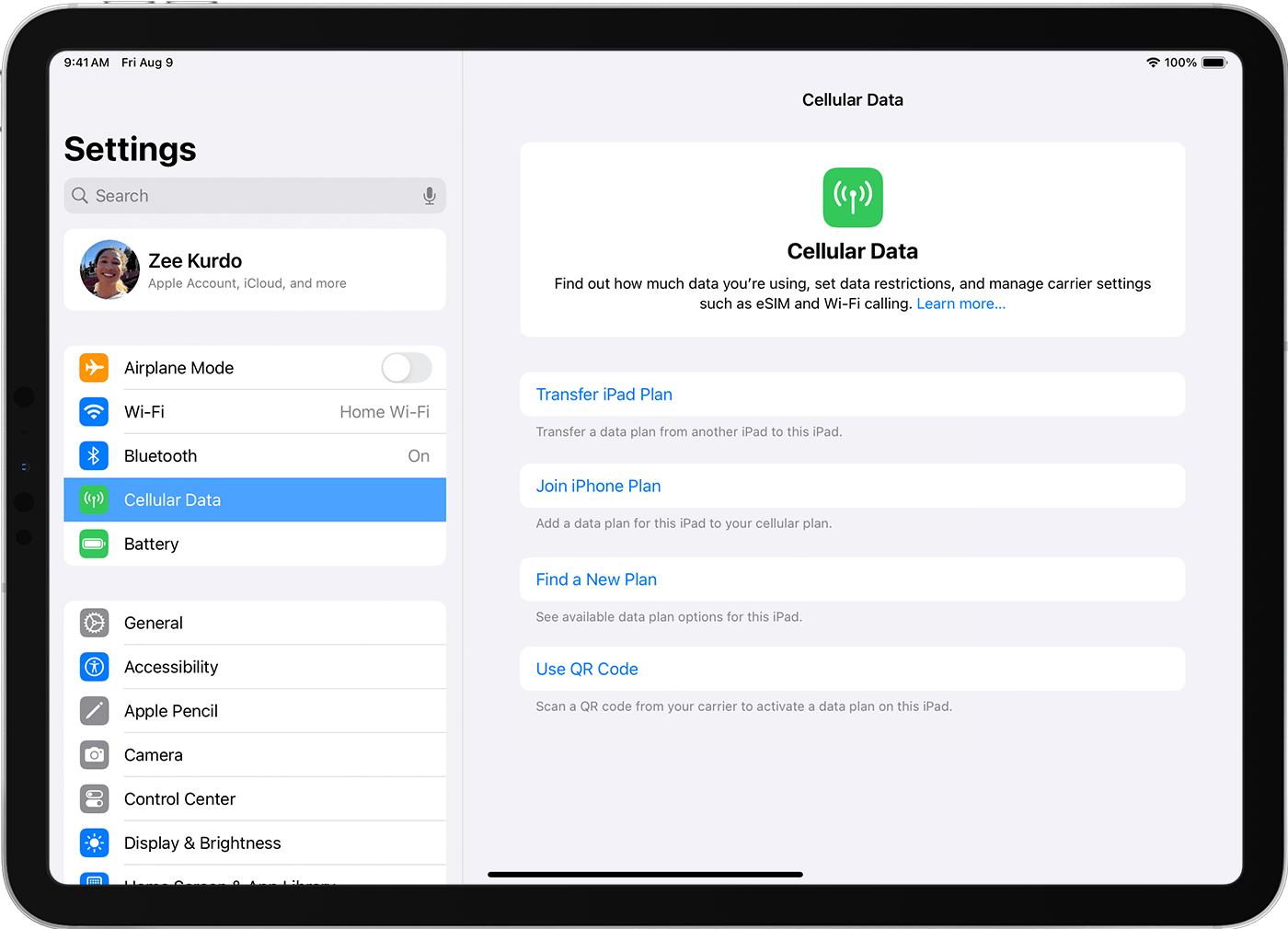
שימוש ב'הפעלה של מפעיל eSIM'
אם הספק תומך בהפעלת eSIM באמצעות המפעיל, הוא יכול להקצות ל-iPad שלכם eSIM חדש. אם הוקצה ל-iPad שלכם eSIM כשקניתם אותו, הפעילו את ה-iPad ופעלו בהתאם להוראות שמופיעות על המסך. ה-eSIM יותקן תוך כדי הגדרת המכשיר.
אם יצרתם קשר עם המפעיל שלכם עבור eSIM לאחר שהגדרתם את ה-iPad, והוא הגדיר 'הפעלה של מפעיל eSIM':
כאשר מופיע העדכון ‘תוכנית סלולרית של מפעיל מוכנה להתקנה’, הקישו עליו.
באפליקציה 'הגדרות', הקישו על 'תוכנית סלולרית של מפעיל מוכנה להתקנה'.
הקישו על 'המשך'.
אם התוכנית שהפעלתם מחליפה את התוכנית של כרטיס ה-SIM הפיזי, הסירו את כרטיס ה-SIM ולאחר מכן הפעילו מחדש את ה-iPad.
העברת תוכנית מ-iPad אחר
חלק מהמפעילים תומכים במאפיין ’העברה מהירה של eSIM’, המאפשר להעביר את ה-SIM מה-iPad הקודם ל-iPad החדש מבלי צורך לפנות למפעיל. אם אתם מתבקשים להעביר את חבילת הגלישה במהלך ההגדרה, פעלו בהתאם להוראות שמופיעות על המסך.
תוכלו גם להעביר את ה-eSIM מ-iPad אחר לאחר ההגדרה:
ודאו שה-iPad משתמש ב- הגרסה האחרונה של iPadOS.
עברו אל 'הגדרות' > 'נתונים סלולריים' > 'העברת תוכנית iPad'.
אם תראו את הלחצן 'העברה' לצד הקו שבו אתם מעוניינים, הקישו עליו.
פעלו לפי ההוראות שמופיעות על המסך כדי להעביר את השירות. ייתכן שיהיה עליכם להמתין כמה דקות עד להפעלה מלאה.
אם אינכם רואים את הלחצן 'העברה', או אם אינכם יכולים להעביר תוכנית, יתכן שיהיה עליכם לפנות למפעיל הסלולרי.1
הצטרפות לתוכנית קיימת ב-iPhone
אם המפעיל תומך בכם, תוכלו להגדיר תוכנית נתונים סלולריים על-ידי הוספת ה-iPad לתוכנית סלולרית ב-iPhone שכבר קיימת.
ודאו שה-iPad משתמש ב- הגרסה האחרונה של iPadOS.
עברו אל 'הגדרות' > 'נתונים סלולריים' > 'הצטרפות לתוכנית ב-iPhone' ובצעו את ההוראות שיוצגו במסך.
אם לא ניתן לבחור באפשרות 'הצטרפות לתוכנית ב-iPhone', ודאו שהפעלתם את ה-Wi-Fi ב-iPad ושאתם מחוברים באמצעות אותו חשבון Apple גם ב-iPhone וגם ב-iPad.
איתור והגדרה של תוכנית חדשה
חלק מהמפעילים תומכים ברכישה ובהגדרה של תוכנית נתונים סלולריים ישירות ב-iPad. כדי להציג רשימה של מפעילים מקומיים זמינים, ודאו ששירותי המיקום פועלים. עברו אל 'הגדרות' > 'פרטיות ואבטחה' > 'שירותי מיקום' והפעילו את 'שירותי מיקום'.
ודאו שה-iPad משתמש ב- הגרסה האחרונה של iPadOS.
עברו אל 'הגדרות' > 'נתונים סלולריים' > 'מצא תוכנית חדשה'.
בחרו מפעיל מרשימת המפעילים המקומיים.
פעלו לפי ההוראות שמופיעות על המסך כדי להגדיר ולהפעיל את תוכנית הנתונים הסלולריים החדשה ב-iPad.
שימוש בקוד QR
ניתן להשתמש בקוד QR שקיבלתם מהמפעיל כדי להפעיל eSIM ב-iPad.
הפעלת eSIM באמצעות קוד QR בעת הגדרת ה-iPad בפעם הראשונה:
כאשר תגיעו למסך 'הגדרת נתונים סלולריים', הקישו על 'שימוש בקוד QR'.
פעלו לפי ההוראות שמופיעות על המסך.
הפעלת eSIM באמצעות קוד QR לאחר הגדרת ה-iPad:
פנו למפעיל כדי לקבל קוד QR.
פתחו את האפליקציה 'מצלמה' וסרקו את קוד ה-QR. כשמופיע העדכון 'זוהתה תוכנית סלולרית', הקישו עליו.
אם אתם משתמשים ב-iPad עם iPadOS 17.4 ואילך ואתם מקבלים קוד QR מהמפעיל בדוא"ל או בעמוד האינטרנט של המפעיל, געו נגיעה ממושכת בקוד ה-QR ולאחר מכן הקישו על 'הוספת eSIM'.
הקישו על 'המשך'.
הקישו על 'הוסף תוכנית סלולרית'.
ייתכן שהמפעיל ידרוש שימוש בקוד אישור לצורך אימות נוסף. הזינו את קוד האישור שסופק על ידי המפעיל כאשר תתבקשו לעשות זאת.
שיטות הפעלה אחרות של eSIM
מפעילים מסוימים עשויים לתמוך בשיטות הפעלה אחרות של eSIM כדי לעזור לכם להגדיר תוכנית נתונים סלולריים ב-iPad.
שימוש בקישור
אם המפעיל שולח לכם קישור להורדה ולהפעלה של ה-eSIM:
ב-iPad עם iPadOS 17.4 ואילך, הקישו על הקישור.
כאשר מופיע העדכון 'הפעלת eSIM חדש', הקישו על 'לאפשר'.
הקישו על 'המשך'.
שימוש באפליקציה של המפעיל
אם המפעיל שלכם תומך בהפעלת eSIM באמצעות אפליקציה, הורידו את אפליקציית המפעיל מה-App Store ופעלו בהתאם להוראות שמופיעות על המסך.
שימוש ב-eSIM בזמן נסיעות לחו"ל עם ה-iPad
במאמר זה תוכלו ללמוד על האפשרויות והיתרונות של השימוש ב-eSIM בזמן נסיעה לחו"ל.
המפעיל הנוכחי עשוי לכלול נדידה בינלאומית ללא תשלום נוסף בחבילות גלישה נבחרות. לחלופין, המפעיל שלכם יכול להציע תוכניות טלפון לנסיעות או חבילות במחיר נוח שתוכלו לרכוש מבעוד מועד לשימוש ביעד שאתם נוסעים אליו. נדידה בינלאומית עם eSIM פועלת באופן זהה לנדידה עם כרטיס SIM פיזי.
ספקים רבים מציעים חבילות גלישה שניתן לרכוש ישירות דרך ה-iPad כשאתם בחו"ל. לשם כך יש לעבור אל 'הגדרות' > 'נתונים סלולריים' > 'חיפוש תוכנית חדשה' כדי לראות את התוכניות הזמינות במיקומכם. המפעילים מציעים חבילות השונות זו מזו מבחינת כמות הנתונים ומשך הזמן שהן מספקות. ניתן גם לרכוש חבילה לפני הנסיעה.
מפעילים מציעים גם אפשרויות לחבילות גלישה בתשלום מראש שניתן לרכוש אותן באתרי האינטרנט או ביישומים של אותם מפעילים לפני ההגעה, או בנקודות שירות פיזיות לאחר ההגעה, למשל בדוכן של המפעיל בשדה התעופה, בחנות של המפעיל או במקום אחר. בהתאם לתקנות המקומיות, ייתכן שתתבקשו להציג תעודה מזהה (כגון דרכון) לצורך הרכישה. לפרטים נוספים, פנו אל המפעילים.
בנוסף לרכישה של תוכנית eSIM בתשלום מראש, ייתכן שתרצו שיהיה לכם חשבון בתשלום בדיעבד אם אתם מתכננים להיות במקום אחר לתקופה ממושכת. מפעילים ברחבי העולם שתומכים ב-eSIM מציעים חבילות בתשלום בדיעבד. בהתאם למדינה או לאזור, ייתכן שתצטרכו לספק הוכחה למגורים במקום, לחשבון בנק מקומי בעל ותק, או לכרטיס אשראי.
חפשו מפעילים סלולריים וספקי שירות ברחבי העולם המציעים שירות eSIM ב-iPad.
1 ה-iPad כפוף למדיניות של ספק השירות האלחוטי, שעשויה לכלול הגבלות על העברת חבילת גלישה. לקבלת פרטים נוספים פנו למפעיל הסלולרי שלכם. אם לא ברור לכם לאיזה מפעיל לפנות, עברו אל 'הגדרות' > 'מפעיל' ב-iPad.